Не знаете, как поменять фон на фото? Тогда читайте нашу статью: шаг за шагом выполняем процедуру замены и раскрываем маленькие хитрости по подбору исходников.
Советы по подбору фона
При вписании объекта в новое окружение вы должны совместить фотографии по трем основным аспектам: тону, цвету и светотени. Чем большее число параметров совпадает на снимках изначально, тем меньше придется возиться при совмещении в редакторе. Вот основные критерии, которыми следует руководствоваться при подборе заднего плана:
- Фон должен иметь тот же источник освещения, что и модель.
- Оба исходника должны быть одинаковы по качеству.
- При совмещении нужно учитывать размеры объектов относительно друг друга.
Все другие проблемы решаемы при наличии хорошего софта для редактирования фотографий.
ФотоМОНТАЖ
Если у вас еще нет программы ФотоМОНТАЖ, скачайте и установите ее. Откройте изображение с моделью. Есть два способа отделить объект от фона. Первый основан на использовании полуавтоматического средства, второй – ручной. Мы покажем оба. Начнем с ручного.
С левой стороны экрана на панели найдите инструмент под названием «Полигональное лассо».
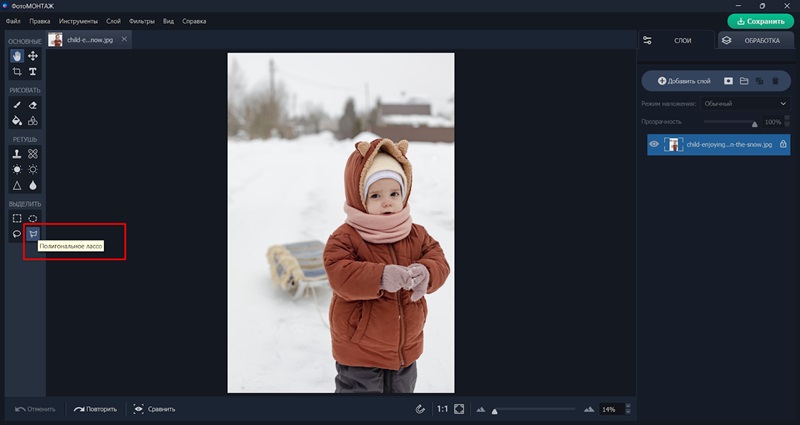
Щелкните мышкой с краю объекта и начинайте прокладывать вдоль границы небольшие отрезки. Чтобы их закрепить, достаточно постоянно кликать левой кнопкой мышки.
Когда выделение будет создано, нажмите «Вырезать». С помощью этой команды модель окажется на новом слое.
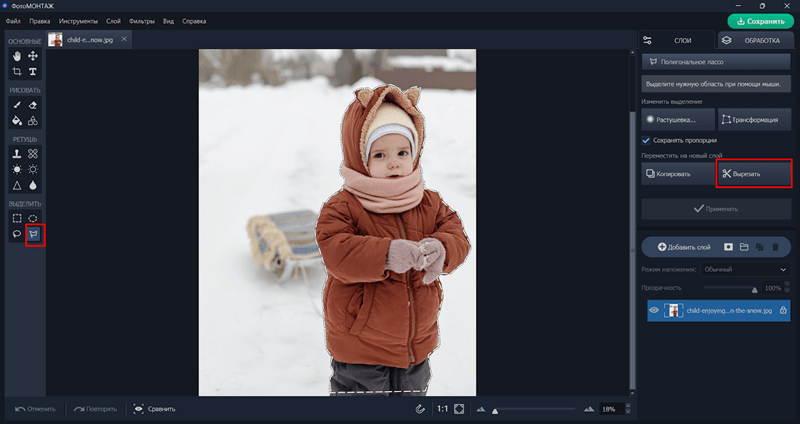
Переместитесь на слой с фоном (то есть кликните по нему), чтобы удалить, и нажмите Delete.
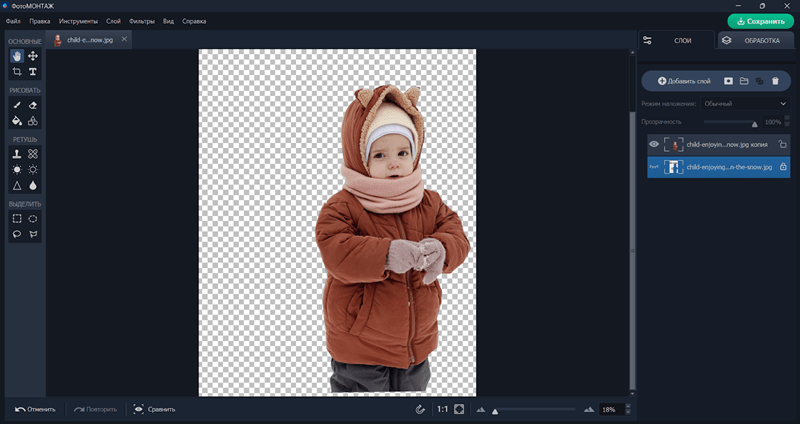
Таким образом, объект останется на прозрачной подложке, и с ним можно будет работать дальше.
А теперь покажем, как поменять фон на фотографии, используя встроенное полуавтоматическое средство.
Справа вверху найдите раздел «Обработка». Здесь нам понадобится подраздел, который так и называется «Замена фона».
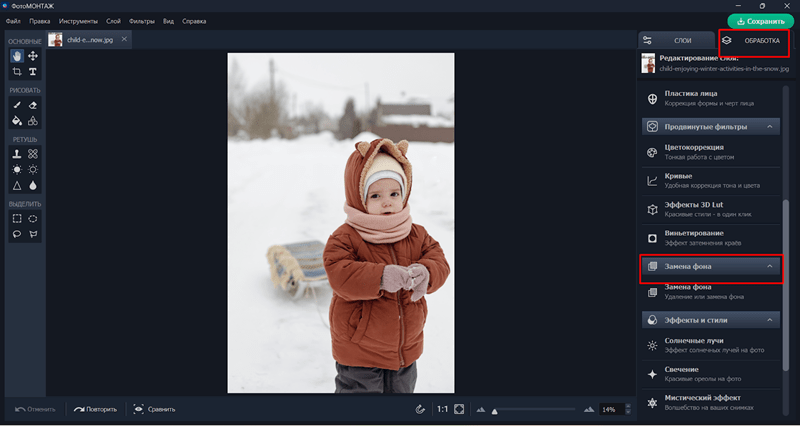
Кистью «Объект» нарисуйте выделение на персонаже, который необходимо оставить. А кистью «Фон» отметьте, что нужно стереть.
Если удаление прошло некорректно, вновь поработайте кистями, возвращая то, что исчезло, и удаляя остатки фона по границам объекта. Если на персонаже остались кусочки фона, также можно сузить область маски. Для этого переместите влево ползунок на шкале «Расширение», наблюдая за изменениями на экране. Чтобы смягчить края, поэкспериментируйте с параметрами «Сглаживание» и «Размытие».
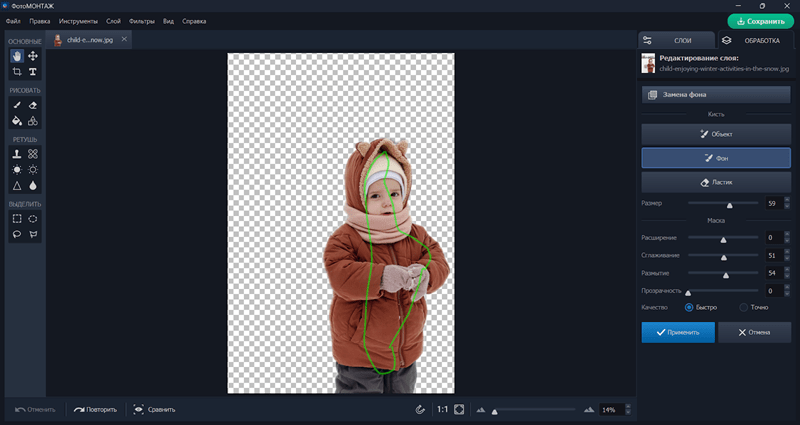
Чтобы изменения вступили в силу, нажмите «Применить».
Теперь загрузим исходник с задним планом. Пройдите по пути «Слой» – «Слой из файла» и выберите из Проводника нужное изображение.
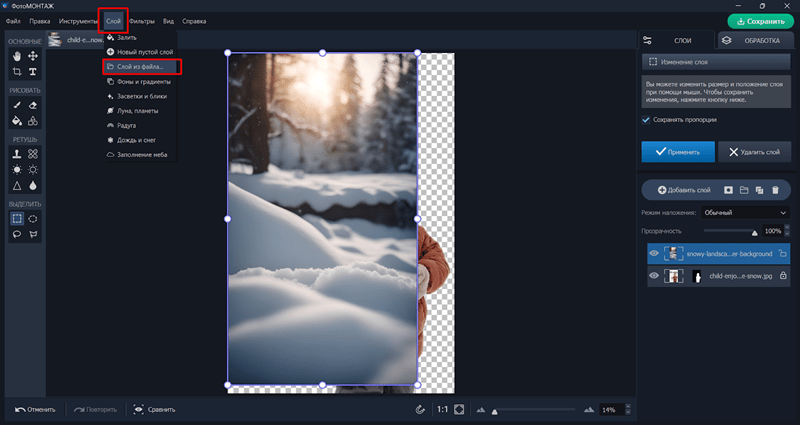
Зажмите мышкой слой с новым фоном и перетащите его в самый низ на панели слоев.
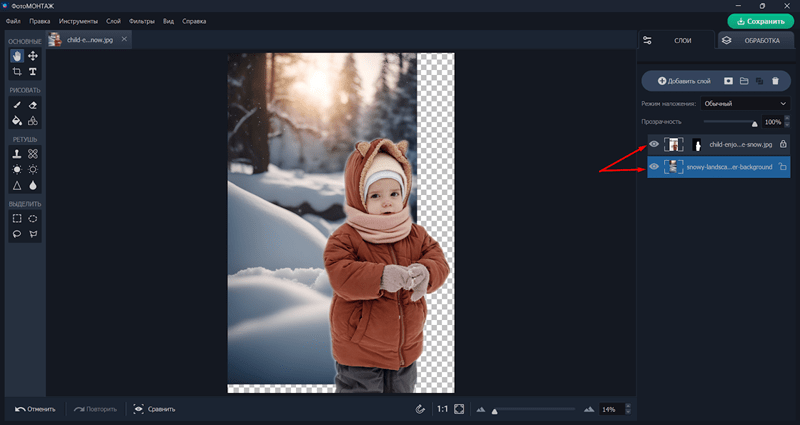
Двойным щелчком по иконке слоя вызовите трансформирующую рамку, с помощью которой придайте изображению нужное положение и размер – проще говоря, растяните его.
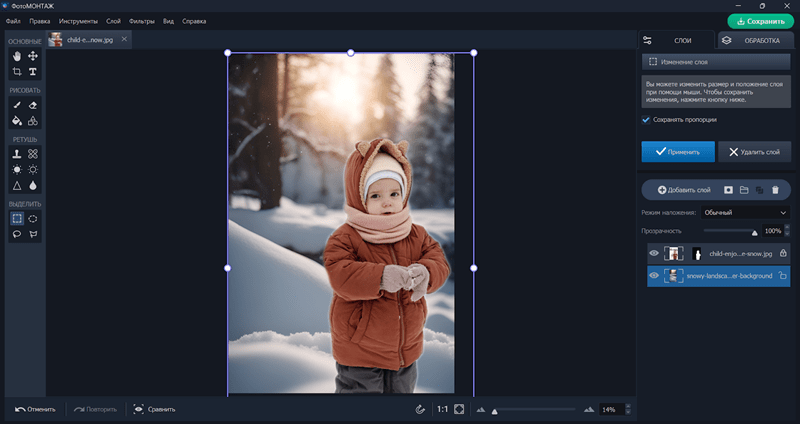
Возьмите «Кисть осветления», установив «Силу» на 4%, и пройдитесь ею по капюшону ребенка.
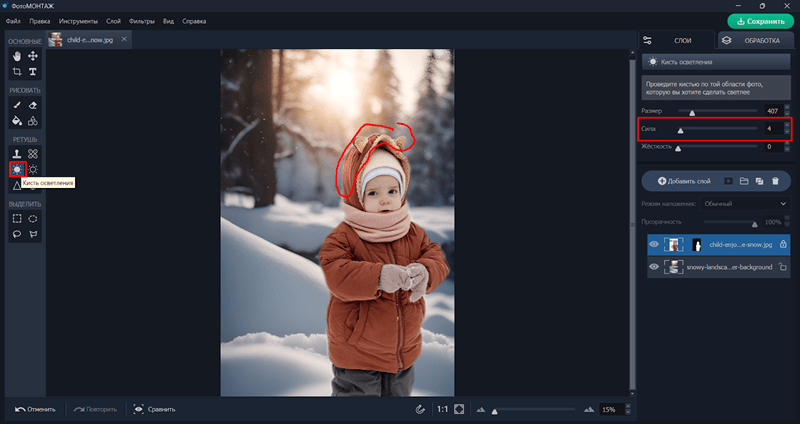
Смените инструмент на «Кисть затемнения» и углубите тени на передней части объекта.
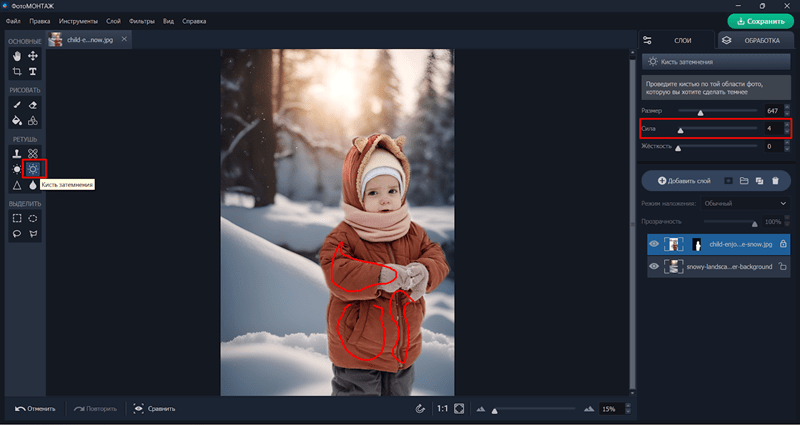
Не забывайте, что действовать кистями нужно, находясь на слое с ребенком.
Создайте новый пустой слой.
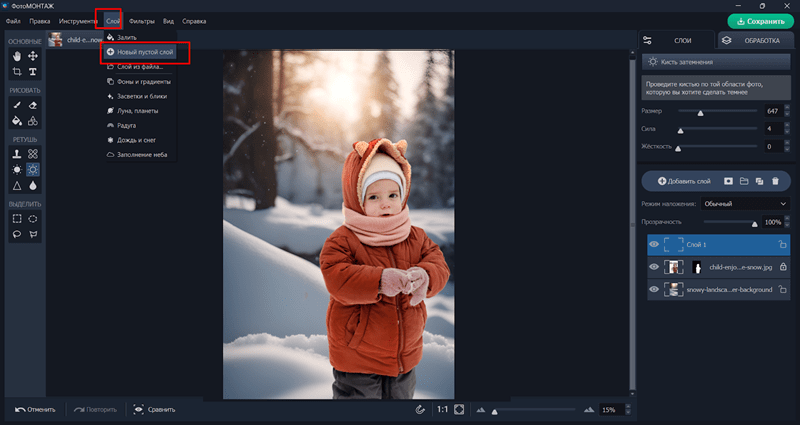
Возьмите обычную кисть, установите для нее черный цвет, понизьте прозрачность до 16% и аккуратно затемните нижнюю часть композиции.
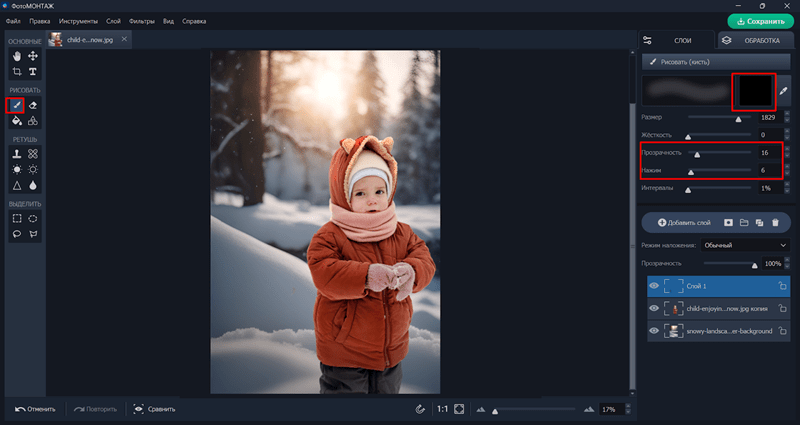
Теперь нужно сохранить промежуточный результат. Воспользуйтесь зеленой кнопкой вверху экрана. После вновь загрузите в программу уже слитый со всеми слоями файл.
Подберите для него один из лут-фильтров, скрытых в разделе «Обработка».
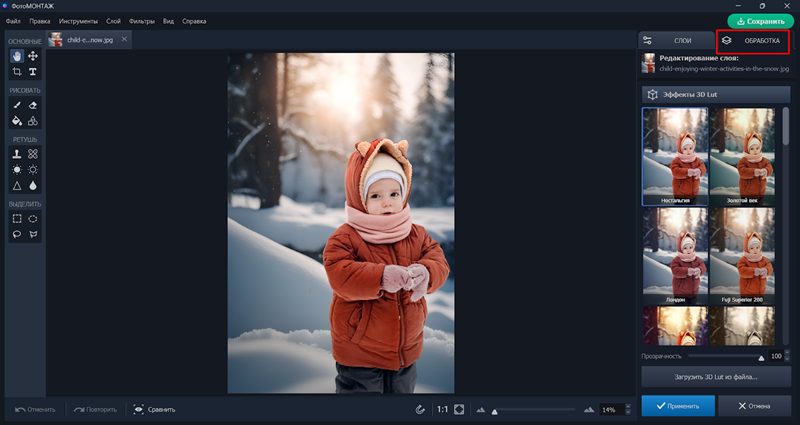
После добавьте виньетку (ищите функцию в этом же разделе).
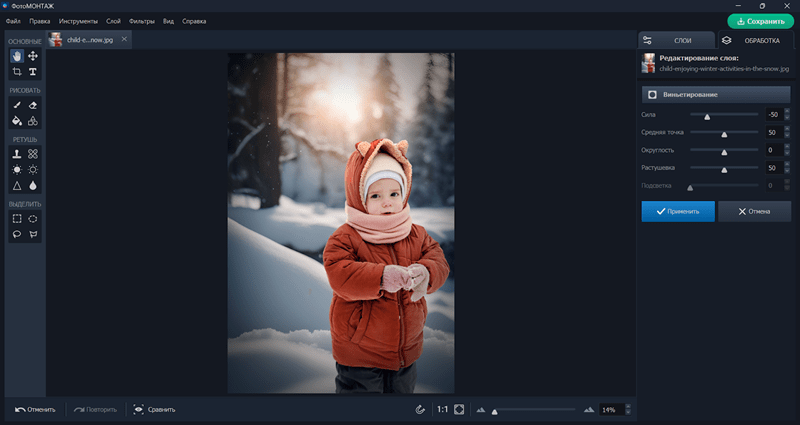
Замена фона на фото произведена. Вот результат:

Pixlr
Один из самых быстрых способов преобразить снимок – воспользоваться онлайн-сервисом. Pixlr предоставляет неплохой набор инструментов, среди которых имеются средства выделения объекта. Лучше всего в редакторе работать с однородным фоном.
Возьмите «Волшебную палочку» и кликните по заднему плану. Выделятся области с похожими цветами.
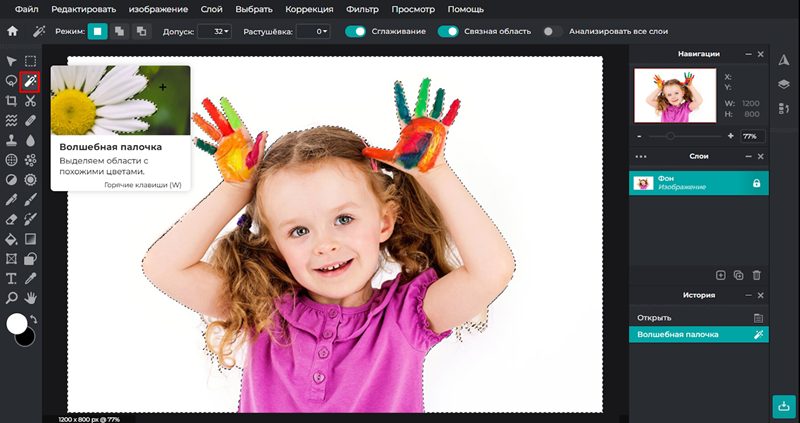
Нажмите Delete, чтобы избавиться от очерченных областей. Остатки фона сотрите ластиком либо той же «Волшебной палочкой», повторяя процедуру столько раз, сколько на фото участков с изолированным фоном.
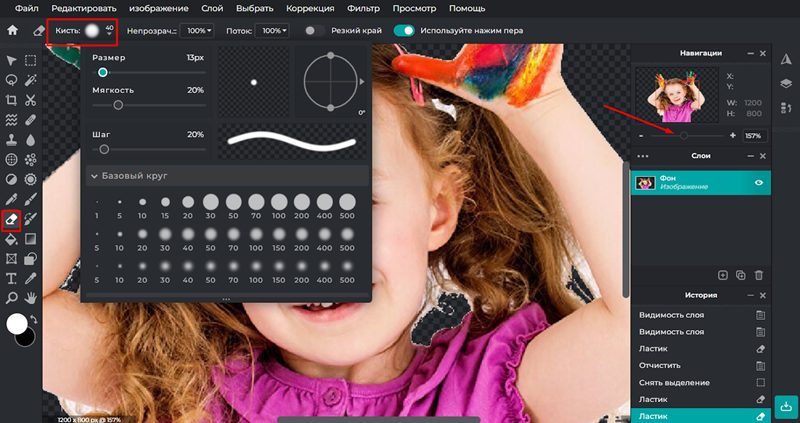
Далее пройдите по пути «Слой» – «Добавить картинку как слой» и загрузите изображение с задним планом.
Исходник ляжет поверх первого, поэтому их нужно поменять местами. На панели слоев зажмите иконку с фоном и перетащите вниз под слой с девочкой.
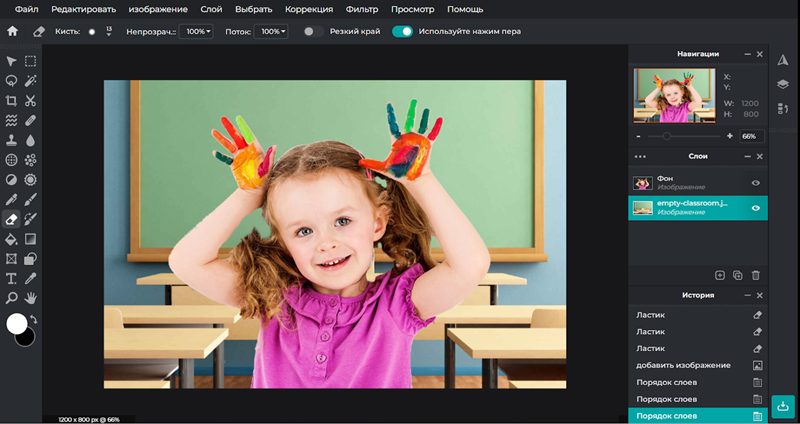
Слейте слои через команду «Объединить видимое» в разделе «Слой».
Далее во вкладке коррекция найдите «Баланс цвета» и усильте насыщенность желтого и голубого в полутонах.
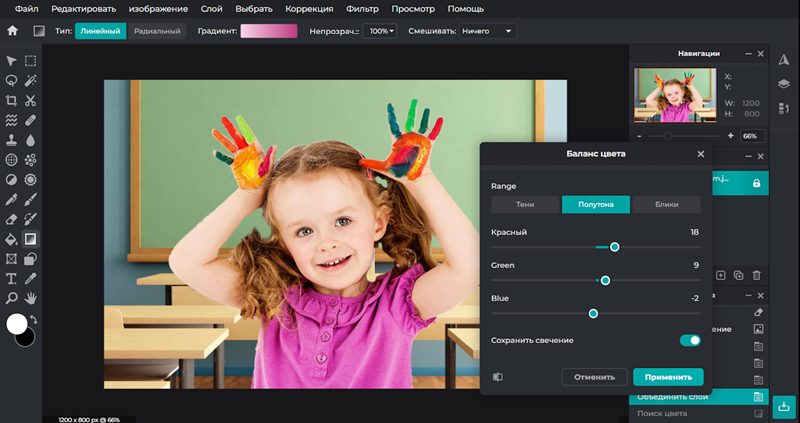
Напоследок можно наложить какой-нибудь фильтр. Выберите категорию в «Библиотеке эффектов» и отрегулируйте интенсивность.
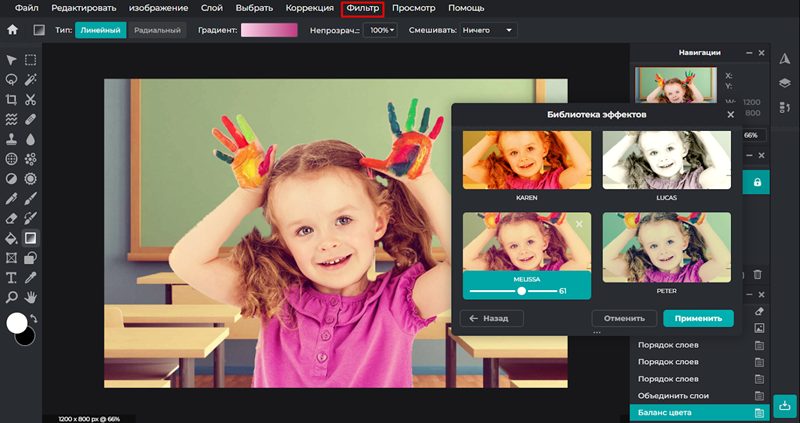
Сохраните результат с помощью комбинации клавиш Ctrl+S.

В каких еще программах и как именно изменить фон на фото, вы можете почитать в другой нашей статье. Там мы рассказываем, как совместить в кадре больше, чем два исходника, и проверяем на качество программы, сервисы и приложения.
ToolWiz Photos
В заключение покажем, как вырезать объект в мобильном приложении ToolWiz Photos. Сразу оговоримся, что работать на телефоне сложнее, поэтому результат не будет таким качественным, как при работе на ПК.
Загрузите изображение, откройте раздел «Структура» и выберите пункт «Вырезать».
Откроется меню, где на выбор вам будут предложены различные инструменты выделения. Это и автоматическое средство по созданию маски, и обычная кисть, и волшебная палочка. В разделе «Настройка» можно скорректировать диаметр кисти. А еще есть ластик для удаления маски, если вы закрыли ею ненужные участки.
Мы выбрали кисть и прорисовали ею персонажа. Работать пальцем неудобно, здесь, как ни пытайся, какая-то часть границ все равно обрежется.
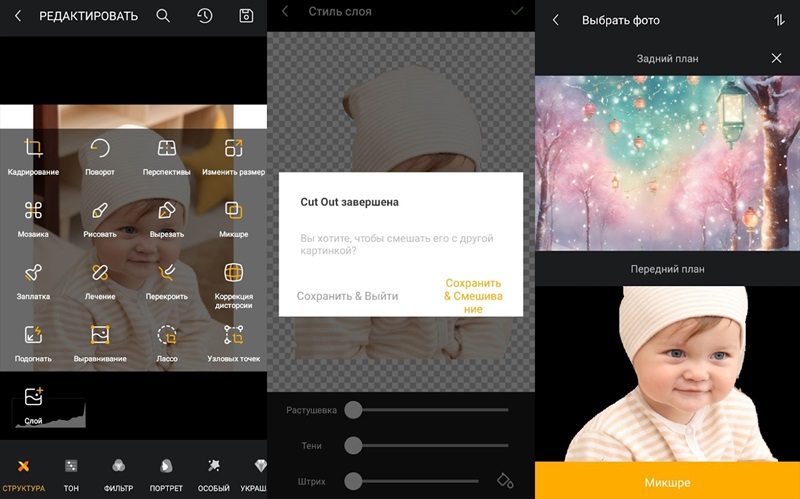
Далее нужно нажать на зеленую стрелочку в правом верхнем углу экрана. Фон будет удален.
Чтобы смягчить края объекта, подвиньте ползунок на шкале «Растушевка» вправо. Еще можно создать тень или белую обводку, которая уместно смотрится при создании коллажа.
Подтвердите изменения нажатием зеленой галки вверху справа. Редактор предложит оставить вам картинку без фона или смешать ее с другим изображением. Выберите второй вариант и найдите на телефоне подходящий под задний план снимок.
Затем нажмите «Микшер». Пальцами измените размер и местоположение главного персонажа. Сохраните результат. Теперь над картинкой можно поработать с помощью инструментов коррекции или фильтров.

Подводя итоги, признаем, что поменять фон на фото онлайн оказалось сложнее всего. Неудобные инструменты выделения привели к тому, что мы обрезали руку девочки и концы волос. Да и слияние с фоном вышло не очень органичным. На телефоне работать нисколько не удобнее, ведь тонкую процедуру выделения пришлось выполнять пальцем.
А вот десктопный софт порадовал. Он предоставил несколько способов экстракции, а благодаря возможности настройки инструментов очертить границы персонажа удалось довольно точно. Мы советуем обязательно обзавестись редактором для ПК, ведь мобильные приложения и онлайники годятся только для обработок на скорую руку.









